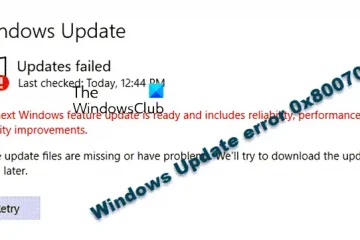Windows 11/10 クライアントまたは Windows Server では、タスク スケジューラを使用して、システム ログ内の任意のイベントにタスクを添付できます。管理者は、特定のスクリプトを割り当てたり、任意の Windows イベントに電子メール アラートを送信したりできます。この投稿では、Windows でイベントがトリガーされ、 イベント ビューアに表示されたときにスケジュールされたタスクを実行する手順の概要を説明します。
方法Windows でイベントがトリガーされたときにスケジュールされたタスクを実行する
システム管理者は、イベントが発生したときにタスクを開始したいという状況に頻繁に遭遇することがあります。たとえば、イベント エラーがログに記録された場合、ネットワーク モニターを起動してネットワーク トレースをキャプチャし、問題をさらに分析することができます。
タスク スケジューラは、イベントによってトリガーされるタスクを開始する機能を提供します。これを行うには、次の手順を実行できます。
Windows キー + R キーを押して、[ファイル名を指定して実行] ダイアログを呼び出します。[ファイル名を指定して実行] ダイアログ ボックスに「taskschd.msc」と入力し、Enter キーを押して開きます。タスク スケジューラ。次に、[アクション] メニューをクリックし、[タスクの作成] を選択します。[全般] タブで、名前を入力し、その他の設定を行います。オン[トリガー] タブで [新規] をクリックします。[タスクの開始] リスト ボックスで [イベント時] を選択します。[アクション]タブでは、対応するタスクを作成できます。
イベント トリガー フィルタを定義する場合、基本オプションがデフォルトで選択されます。要件に基づいて、イベントのログ、ソース、イベント IDを構成できます。基本的なイベント フィルタ オプションが要件を満たしていない場合は、カスタムを選択してから新しいイベント フィルタを選択して、高度なイベント フィルタ設定を構成できます。
[フィルター] タブの UI でイベントを正確にフィルターできない場合は、XML を使用できます。 > タブを使用して、XPath フォームにイベント フィルターを提供します。
以上です。
関連投稿: 別のタスクが完了した後にスケジュールされたタスクを実行する方法
p>
Windows でスケジュールされたタスクをすぐに実行するにはどうすればよいですか?
コントロール パネルの [スケジュールされたタスク] アプレットに移動し、すぐに開始するタスクを右クリックし、表示されたタスクから [実行] を選択します。コンテキストメニュー。コマンドラインを使用してスケジュールされたタスクを開始するには、管理者モードでコマンド プロンプトを開き、次のコマンドを入力してタスクを実行する時刻を午前 9 時に変更し、Enter キーを押します:
SCHTASKS/CHANGE/TN”FOLDERPATH”\TASKNAME”/ST HH:MM 例 SCHTASKS/CHANGE/TN”MyTasks\Notepad task”/ST 09:00
読み取り: Windows のタスク スケジューラで他の人がタスクを作成できないようにします
ログインしていないときにスケジュールされたタスクを実行するにはどうすればよいですか?
タスクの実行がスケジュールされているアカウントがログオンしていなくても、タスクを実行するように指定できます。がトリガーされます。これを行うには、「ユーザーがログオンしているかどうかに関係なく実行する」というラベルの付いたラジオ ボタンを選択します。このラジオ ボタンが選択されている場合、タスクは対話的に実行されません。